Catatan
Akses ke halaman ini memerlukan otorisasi. Anda dapat mencoba masuk atau mengubah direktori.
Akses ke halaman ini memerlukan otorisasi. Anda dapat mencoba mengubah direktori.
Nota
Panduan desain ini dibuat untuk Windows 7 dan belum diperbarui untuk versi Windows yang lebih baru. Sebagian besar panduan masih berlaku pada prinsipnya, tetapi presentasi dan contoh tidak mencerminkan panduan desain kami saat ini .
Penggunaan animasi dan transisi yang strategis dapat membuat program Anda lebih mudah dipahami, terasa lebih halus, lebih alami, dan berkualitas lebih tinggi, dan lebih menarik. Tetapi penggunaan animasi dan transisi yang gratut dapat membuat program Anda mengganggu dan bahkan mengganggu.
Animasi memberikan tampilan gerakan atau perubahan dari waktu ke waktu. Gunakan animasi untuk memberikan umpan balik, mempratinjau efek tindakan, memperlihatkan hubungan antar objek, menarik perhatian untuk mengubah, atau menjelaskan tugas secara visual.

Microsoft Windows menggunakan animasi flash latar belakang untuk memberikan umpan balik bahwa objek diklik.
Transisi adalah animasi yang digunakan untuk menjaga pengguna tetap berorientasi selama perubahan status antarmuka pengguna (UI) dan manipulasi objek, dan membuat perubahan tersebut terasa lancar alih-alih dijaring. Transisi yang baik terasa alami, sering memberikan ilusi bahwa pengguna berinteraksi dengan objek dunia nyata.

Gadget Desktop Windows menggunakan transisi yang lancar antara status ringkas dan detailnya.
Umumnya, animasi dan transisi terbaik digunakan untuk berkomunikasi dengan pengguna secara non-verbal, dan untuk membuat perubahan status lebih alami dan kurang terlihat. Sebaliknya, yang paling tidak efektif adalah gratusi karena mereka tidak berkomunikasi apa pun atau menarik perhatian yang tidak perlu. Animasi paling baik digunakan sebagai bentuk komunikasi sekunder. Mereka harus mengomunikasikan informasi yang berguna tetapi tidak penting, dan agar dapat diakses, pengguna harus dapat menentukan informasi yang setara melalui cara lain.
Catatan: Panduan yang terkait dengan merek perangkat lunak, suara , dan aksesibilitas disajikan dalam artikel terpisah.
Apakah ini antarmuka pengguna yang tepat?
Untuk memutuskan, pertimbangkan pertanyaan berikut.
Animasi
Apakah kondisi berikut berlaku?
- Animasi secara visual mengkomunikasikan sesuatu yang berguna, seperti memberikan umpan balik, menunjukkan hubungan, penyebab dan efek, atau menarik perhatian pada perubahan penting.
- Melihat animasi tidak penting. Informasi yang setara dapat diperoleh dengan cara lain. Pengguna mungkin tidak mendapat manfaat dari animasi jika:
- Mereka telah mematikan animasi.
- Perhatian mereka ada di tempat lain.
- Mereka terganggu secara visual.
- Animasi dikaburkan oleh jendela lain.
- Animasi tidak diputar karena performa sistem yang tidak mencukup.
- Animasi tidak memengaruhi produktivitas pengguna. Baik:
- Ini terjadi dengan cepat (200 milidetik atau kurang).
- Ini tidak mengganggu interaksi atau dapat terganggu.
- Pengguna harus tetap menunggu.
- Animasi tidak memengaruhi alur pengguna.
- Ini adalah pusat perhatian pengguna, atau menarik perhatian pada sesuatu di luar pusat perhatian yang penting atau berguna dalam menyelesaikan tugas.
- Ini mudah diabaikan, tidak mengganggu atau mengganggu.
- Ini tidak menjadi melelahkan. Pengguna masih menganggapnya sesuai dan menyenangkan bahkan setelah tampilan berulang.
Jika demikian, pertimbangkan untuk menggunakan animasi.
Transisi
Apakah status perubahan objek atau adegan, dan melakukan semua kondisi di atas untuk menggunakan animasi serta salah satu kondisi berikut berlaku?
- Perubahan status secara konseptual membingungkan, membingungkan, atau sulit dipahami.
- Perubahan status secara visual mengontak, tidak memiliki kelangsungan atau kelancaran, atau berkedip; atau tampak tidak wajar, tidak dipoles, atau berkualitas buruk, terutama jika melibatkan area layar yang besar.
- Menggunakan transisi akan membuat perubahan status muncul lebih cepat.
- Perubahan status layak untuk perhatian pengguna khusus.
Jika demikian, pertimbangkan untuk menggunakan transisi.
Konsep desain
Animasi dan transisi adalah cara efektif untuk mengomunikasikan informasi secara visual yang jika tidak memerlukan teks untuk dijelaskan atau mungkin terlewatkan oleh pengguna.
Salah:

Benar:

Menggunakan animasi mengkomunikasikan informasi yang sama, tetapi dengan cara yang alami dan tidak mengganggu. Mana yang akan Anda lebih suka melihat seribu kali?
Animasi dan transisi tidak perlu meminta perhatian untuk berhasil. Bahkan, mereka sering digunakan untuk menghindari menarik perhatian pada mekanika program yang tidak perlu diperhatikan pengguna. Banyak animasi yang sukses sangat alami sehingga pengguna bahkan tidak menyadarinya; sebaliknya pengguna hanya akan melihat ketidakhadiran mereka. Frekuensi kemunculan meningkatkan kebutuhan akan halus, sehingga menghemat efek yang menuntut perhatian untuk peristiwa yang jarang terjadi yang benar-benar layak mendapat perhatian.

Transisi menu Mulai yang menghindari menarik perhatian.
Selain membuat program Anda lebih mudah dipahami dan terasa lebih halus, animasi dan transisi yang dirancang dengan baik adalah cara yang bagus untuk menambahkan kepribadian, karakter, dan gaya ke program Anda. Mereka dapat membuat pengalaman pengguna lebih imersif dan menarik dengan memberinya nuansa alam, dunia nyata.

Windows 7 menyoroti tombol taskbar pada hover berdasarkan posisi mouse saat ini dan warna ikon program. Pendekatan ini secara visual menarik, namun halus, menyampaikan kepribadian yang sederhana.
Namun, animasi dan transisi paling efektif dan diterima ketika melayani tujuan yang jelas. Mereka harus digunakan untuk meningkatkan kegunaan, kelancaran dan aliran, dan persepsi kualitas, tanpa merusak performa secara signifikan.
Meskipun beberapa jenis animasi digunakan untuk menarik perhatian pengguna, pastikan bahwa perhatian layak dan layak mengganggu pelatihan pemikiran pengguna. Mata manusia sensitif terhadap gerakan, terutama gerakan periferal. Mungkin sulit bagi pengguna untuk berkonsentrasi ketika ada tombol taskbar berkedip atau ikon area pemberitahuan berputar. Hindari menggunakan animasi untuk mengganggu atau mengalihkan perhatian pengguna, atau menarik perhatian pada hal-hal yang tidak menjamin perhatian pengguna.
Salah:

Program tidak boleh mem-flash tombol taskbar mereka kecuali pengguna harus segera melakukan sesuatu yang penting. Dalam hal ini, satu-satunya hal yang perlu dilakukan pengguna adalah mengaktifkan program.
Gunakan animasi dan transisi karena program Anda membutuhkannya, bukan hanya karena Anda bisa. Dan untuk aksesibilitas, jangan gunakan animasi sebagai satu-satunya cara untuk menyampaikan informasi penting. Pastikan pengguna dapat memperoleh informasi yang setara dengan cara yang berbeda.
Atribut animasi dan transisi yang baik
Animasi dan transisi yang baik mencapai keseimbangan yang tepat di antara atribut-atribut ini:
- Jelas sengaja. Animasi yang baik ada di sana karena mereka harus, apakah akan mengkomunikasikan informasi, membuat interaksi terasa nyata, atau menarik perhatian pada sesuatu yang penting. Dan animasi yang bertujuan akurat; jika animasi menunjukkan bahwa tugas sedang dilakukan, itu karena tugas sebenarnya sedang dilakukan.
Salah:

Dalam contoh ini, animasi menunjukkan bahwa baterai yang terisi penuh sedang diisi dayanya.
- Terlihat halus dan berkelanjutan. Animasi yang baik dengan lancar menghapus jahitan antara adegan atau perubahan status elemen dengan menunjukkan hubungan dan memberikan rasa tempat dan konteks. Kelangsungan membantu pengguna memahami bagaimana mereka mendapatkan tempat mereka berada, dan cara kembali ke tempat asal mereka.

Jendela taskbar Windows 7 mempratinjau morf untuk kelangsungan saat pengguna berpindah dari satu program ke program lainnya.
- Itu realistis. Animasi yang baik mensimulasikan sifat dan perilaku fisik dunia nyata objek. Ini membantu pengguna memprediksi dan memahami hasil interaksi mereka. Anda tidak perlu memodelkan dunia nyata dengan tepat, tetapi jika Anda menggunakan animasi realistis, Anda harus membuatnya konsisten dengan dunia nyata. Pengguna tidak boleh terkejut atau bingung dengan hasilnya, terutama dengan animasi yang digunakan untuk manipulasi langsung.

Dalam contoh ini, animasi "move out of the way" yang digunakan oleh taskbar Windows 7 terasa lebih realistis daripada titik penyisipan statis.
- Apakah autentik. Bahkan objek yang tidak ditemukan di dunia nyata dapat tampak alami dengan didasarkan pada perilaku dunia nyata dari objek yang berbeda, tetapi terkait. Metafora ini hanya berfungsi jika hubungan dengan jelas mengomunikasikan tujuan dan perilaku yang dimaksudkan.

Dalam contoh ini, animasi jendela "squeegee" yang digunakan oleh Windows 7 terasa otentik karena konsisten dengan bagaimana jendela kaca mungkin bertingkah di dunia nyata.
- Gunakan pemetaan alami. Pemetaan alam baik fisik maupun budaya. Pemetaan alam berbasis budaya, misalnya, mungkin dimulai dari fakta bahwa dalam budaya Barat, orang membaca dari kiri ke kanan. Akibatnya, untuk mengekspresikan urutan waktu objek, objek tengah saat ini, objek di sebelah kiri berasal dari masa lalu, dan objek di sebelah kanan ada di masa depan. Ke depan dalam waktu ditunjukkan oleh gerakan kiri-ke-kanan.

Dalam contoh ini, kontrol Windows Media Player memiliki pemetaan alami karena memainkan memindahkan posisi dari kiri ke kanan.
- Memiliki kepribadian. Animasi yang dipilih dengan baik adalah cara yang bagus untuk menambahkan kepribadian, karakter, dan gaya ke program Anda. Mereka dapat membuat pengalaman pengguna lebih imersif dan menarik. Sementara jenis animasi menentukan apa yang dikomunikasikannya, cara spesifik di mana animasi dilakukan menunjukkan kepribadian program. Animasi yang baik memproyeksikan kepribadian yang tepat untuk program Anda, baik serius atau aneh, atau di antaranya.

Dalam contoh ini, penggunaan teks animasi Zune dan perspektif dinamis membantu membentuk kepribadiannya.
- Lihat dan rasakan responsif. Animasi yang baik tidak membahayakan produktivitas pengguna dengan memblokir pengguna dari interaksi lain, atau memaksa pengguna untuk menonton. Tidak peduli seberapa alami dan menarik animasi program Anda, tidak ada yang ingin menunggu mereka secara eksklusif. Animasi yang bagus juga terlihat responsif tanpa menjadi jarring dengan memulai dengan cepat dengan pendaratan yang lembut. Animasi responsif juga mendapat manfaat dari mengkomunikasikan tujuan mereka dengan cepat. Pengguna seharusnya tidak perlu menonton animasi untuk waktu yang lama hanya untuk mencari tahu apa yang dilakukannya atau ketika itu dilakukan. Untuk manipulasi langsung, animasi responsif sangat penting untuk mempertahankan nuansa dunia nyata yang langsung dan menarik. Agar terasa langsung, titik kontak objek harus tetap berada di bawah penunjuk dengan lancar di seluruh manipulasi. Setiap jeda, respons berlemak, atau hilangnya kontak menghancurkan persepsi manipulasi langsung.
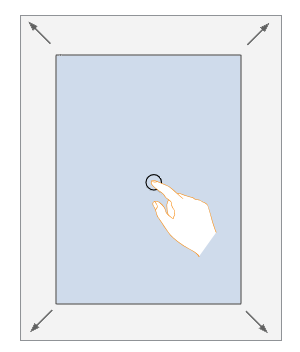
Dalam contoh ini, transisi touch panning terasa responsif dengan menjaga titik kontak di bawah jari pengguna sepanjang manipulasi.
- Menarik tingkat perhatian yang tepat. Animasi yang baik biasanya halus dan hanya menarik perhatian yang diperlukan untuk memenuhi tujuan mereka. Akibatnya, mereka tidak mengganggu, mengganggu, terlalu kompleks, terlalu panjang, atau berulang. Mereka tidak menjadi melelahkan setelah tampilan berulang.

Dalam contoh ini, pencarian Windows untuk sementara menarik perhatian pada kata-kata pencarian yang cocok, lalu pudar ke bawah.
- Lihatlah spesial hanya jika benar-benar istimewa. Frekuensi meningkatkan kebutuhan untuk halus, sehingga interaksi umum membutuhkan animasi sederhana yang mengomunikasikan ide sederhana dengan cara yang sederhana. Pesan animasi khusus dan kompleks untuk pengalaman khusus dan jarang.

Dalam contoh ini, Windows menggunakan animasi yang mendapatkan perhatian saat startup untuk membuat pengalaman terasa istimewa, tetapi animasi seperti itu tidak akan pantas di tempat lain.
Anda akan tahu bahwa Anda telah mencapai keseimbangan yang tepat ketika pengalaman keseluruhan akan dirugikan jika salah satu atribut ini dihapus.
Membuat kosakata animasi
Animasi yang baik adalah tentang komunikasi visual yang efektif, dan konsistensi sangat penting untuk efektivitasnya. Jika Anda menggunakan transisi tertentu, seperti mendorong adegan dari kanan untuk maju ke adegan berikutnya, itu harus menjadi satu-satunya transisi yang digunakan untuk tujuan tersebut dan transisi tersebut tidak boleh digunakan untuk tujuan lain. Menetapkan arti yang berbeda untuk animasi yang sama membahayakan kemampuannya untuk berkomunikasi. Dengan menetapkan animasi dan transisi tertentu ke arti tertentu, Anda membuat kosakata animasi.
Masalah ini berlaku untuk animasi dan transisi yang memiliki arti, bukan untuk yang umum bahwa pengguna tidak mungkin menetapkan arti atau mereka yang tujuannya tidak dapat disingkirkan. Misalnya, animasi seperti pudar dan efek khusus seperti larut tidak memiliki arti khusus, sehingga dapat digunakan dengan bebas.
Kosakata yang baik menetapkan animasi yang memodelkan dunia nyata objek, perilaku fisik. Jika Anda perlu menetapkan animasi ke objek atau tindakan yang tidak memiliki rekan dunia nyata, pilih animasi yang menunjukkan bagaimana objek mungkin berperilaku nyata.

Meskipun menu Mulai bukan objek dunia nyata, efek hover-nya menyala seperti objek dunia nyata mungkin ketika diaktifkan.
Setiap animasi dalam kosakata harus jelas berbeda. Animasi harus memiliki perilaku yang sama hanya jika tindakan terkaitnya terkait serupa. Misalnya, transisi gerakan menyarankan navigasi, sehingga Anda dapat menggunakan transisi pergerakan dari berbagai arah untuk menunjukkan berbagai jenis navigasi.
Anda akan tahu bahwa animasi dan transisi Anda tidak berkomunikasi dengan baik ketika pengguna menemukan hasilnya membingungkan, mengejutkan, atau tidak terduga. Umumnya, lebih baik untuk mencapai satu tujuan dengan baik daripada beberapa tujuan yang tidak begitu baik.
Idealnya, kosakata animasi Anda harus komprehensif di semua bidang program Anda yang membutuhkannya. Jika hanya beberapa interaksi yang memiliki animasi alami, itu akan menarik perhatian bagi mereka yang tidak.
Untuk mempelajari selengkapnya tentang kosakata animasi Windows, lihat bagian pola penggunaan artikel ini.
Merancang kepribadian yang tepat
Sementara jenis animasi menentukan apa yang dikomunikasikannya, cara spesifik di mana animasi dilakukan berbicara dengan kepribadian program dan memperkuat mereknya.
Kepribadian program Anda harus mencerminkan sifat tugas-tugasnya dan kepribadian penggunanya, sehingga bukan pilihan segan-segan. Sebaliknya, kepribadian yang dirancang dengan baik harus terasa otentik; jangan pernah mencoba untuk memaksanya. Kepribadian harus membuat koneksi emosional kepada pengguna. Beberapa faktor yang perlu dipertimbangkan:
- Tugas: Serius atau menyenangkan; opsional atau diperlukan.
- Konsekuensi: Serius atau kecil.
- biaya : Gratis atau dibeli; jika dibeli, harga sedang atau mahal.
- Fokus pengguna: Grup pengguna target yang relatif sempit, atau audiens umum yang luas.
- Lingkungan pengguna: Professional, casual, atau home.
- Usia pengguna: Lebih muda atau lebih tua.
- Frekuensi penggunaan: Sering atau jarang.
Kombinasi faktor-faktor ini membantu menentukan kepribadian yang sesuai untuk program Anda. Berikut adalah beberapa kombinasi yang cocok untuk jenis program umum:
aplikasi Produktivitas
Secara alami, aplikasi produktivitas harus berfokus pada produktivitas. Meskipun beberapa pengalaman khusus dapat menonjol, sebagian besar animasi lainnya harus memiliki karakteristik ini:
- Kecil
- Alami, realistis
- Halus, dikurangi
- Cepat, efisien
- Santai
Utilitas
Utilitas biasanya digunakan secara singkat, sehingga penggunaan animasinya bisa lebih agresif:
- Realistis, ilustrasi, penjelasan mandiri
- Selamat
- Terlibat
Entertainment, permainan
Karena tujuan dari program ini adalah untuk melibatkan dan menyenangkan pengguna, animasi dan transisi bisa jauh lebih agresif dengan memiliki karakteristik ini:
- Besar (mungkin menjadi bagian integral dari pengalaman)
- Buatan, sureal
- Berdampak, bersemangat
- Emosional, ceria, aneh
- Lincah
Membuat koneksi emosional sangat penting untuk program hiburan sehingga dapat diterima untuk menekuk beberapa aturan jika melakukannya membantu membuat pengguna jatuh cinta dengan program. Misalnya, dapat diterima jika animasi atau transisi menjadi melelahkan setelah kesekian kalinya jika sebagian besar pengguna tidak mungkin menggunakan program yang sering.
Umumnya, animasi dan transisi yang kecil, alami, subdus, efisien, namun santai adalah taruhan paling aman. Transisi dengan karakteristik ini biasanya mengambil jalur terpendek dari awal hingga akhir, memulai dengan cepat, berakhir dengan lembut, dan tidak melakukan pemotretan berlebihan. Selain itu, transisi yang dirancang dengan baik dirancang untuk bekerja dengan baik di seluruh rentang jarak di mana mereka akan digunakan.
Performa animasi
Saat merancang animasi, pastikan animasi tersebut tidak memengaruhi kemampuan pengguna untuk menggunakan program Anda secara efisien. Umumnya, buat animasi Anda cukup lambat untuk memenuhi tujuan mereka, tetapi cukup cepat sehingga mereka tidak mengganggu responsivitas, menuntut terlalu banyak perhatian, atau menjadi melelahkan.
Salah:
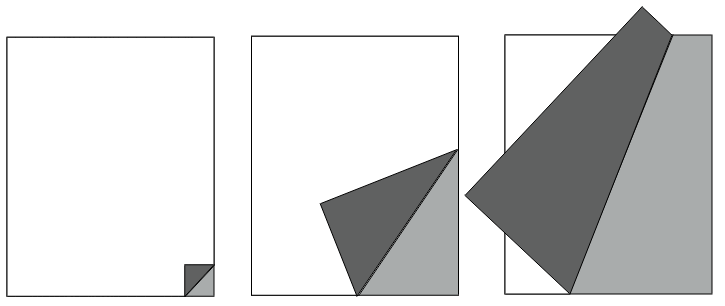
Meskipun animasi balik halaman ini memiliki nuansa dunia nyata yang menarik, itu mengurangi produktivitas pengguna dengan membutuhkan waktu lebih lama untuk mengubah halaman.
Transisi singkat (200 milidetik atau kurang) adalah kasus khusus (terutama ketika mereka sering bekerja dari penundaan) karena pengguna akan menyadari bahwa mereka harus menunggu sepersekian detik bagi mereka. Pengguna bersedia menunggu animasi tersebut jika:
- Penantian yang dirasakan sangat singkat (200 milidetik atau kurang).
- Transisi membuat interaksi terasa lebih halus dan alami.
- Transisi membuat interaksi terasa lebih responsif.
- Penundaan apa pun membantu menjaga pengguna tetap mengontrol interaksi.
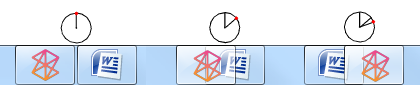
Pengguna akan menerima penundaan singkat untuk tombol taskbar menyusun ulang animasi karena sangat singkat dan itu membuat interaksi terasa lebih alami.
Ada tiga cara di mana animasi dapat berdampak buruk pada performa: kecepatan, responsivitas, dan persepsi.
Untuk kecepatan, beberapa animasi adalah veneer visual atas tugas intensif CPU, jadi hal terakhir yang harus Anda lakukan adalah membuat tugas-tugas ini lebih lambat dengan animasi intensif CPU. Animasi yang paling intensif CPU (animasi "berat") cenderung:
- Libatkan banyak elemen bergerak secara independen.
- Mainkan untuk durasi atau jarak yang panjang.
- Melibatkan sejumlah besar ruang layar.
- Secara matematis intensif.
Animasi dengan dampak yang lebih sedikit pada performa:
- Melibatkan satu objek.
- Mainkan untuk durasi atau jarak singkat.
- Libatkan sejumlah kecil ruang layar.
- Tidak intensif secara matematis.
Untuk memastikan performa yang baik, animasi berat harus digunakan hanya untuk tugas yang tidak intensif CPU, sedangkan animasi ringan dapat digunakan di mana saja.
Untuk responsivitas, sebagian besar animasi dan transisi harus dirancang sehingga pengguna dapat berinteraksi saat animasi sedang berjalan. Kecuali animasi adalah bagian dari proses, membuatnya independen dari interaksi utama pengguna dan memungkinkan pengguna untuk mengganggunya.
Animasi mungkin tidak berdampak buruk pada performa tugas pada kenyataannya, namun pengguna mungkin memiliki persepsi yang dilakukannya. Misalnya, jangan gunakan animasi yang tampak berat untuk tugas intensif CPU yang lambat meskipun tidak membahayakan performa, karena pengguna mungkin menyimpulkan bahwa animasi adalah alasan tugas lambat. Jika ada yang terlihat lambat, akan terasa lambat, jadi lebih baik menggunakan animasi yang terasa sederhana, ringan, dan cepat. Menggunakan animasi dengan awal snappy untuk tugas intensif CPU membantu.
Berisiko:

Meskipun animasi dalam dialog penyalinan file Windows tidak membahayakan performa penyalinan file, animasi menjalankan risiko pengguna berpikir bahwa itu terjadi.
Juga berisiko:

Dalam contoh ini, animasi kemajuan yang tampak lamban di bilah alamat Windows Explorer membuat beberapa tugas terlihat sangat lambat.
Animasi dan transisi tidak memiliki nilai jika kualitasnya sangat buruk sehingga membuat pengalaman kurang lancar dan kurang menarik. Untuk mempertahankan kualitasnya, animasi harus dirancang untuk diturunkan dengan baik setiap kali sumber daya sistem yang memadai tidak tersedia. Animasi dapat menurun dengan memiliki variasi yang memerlukan lebih sedikit sumber daya (seperti panjang yang lebih pendek atau kecepatan bingkai yang lebih rendah), atau bahkan tidak berjalan sama sekali. Terlepas dari sumber daya yang tersedia, pastikan animasi memiliki kualitas tinggi dan terlihat seperti animasi alih-alih bug perangkat lunak.
Terakhir, jika pengguna percaya bahwa animasi dan transisi program Anda mengurangi produktivitas mereka, ada kemungkinan besar beberapa pengguna ingin menonaktifkannya. Untuk mendukung kemampuan ini, hormati opsi untuk Matikan semua animasi yang tidak perlu ditemukan di Pusat Kemudahan Akses Windows.
Menarik tingkat perhatian yang tepat
Meskipun hanya beberapa jenis animasi dan transisi yang dirancang khusus untuk menarik perhatian pengguna, mereka harus dirancang untuk menarik tingkat perhatian yang tepat untuk memenuhi tujuan mereka dengan baik. Apa saja cara yang berbeda untuk menarik perhatian, dan bagaimana Anda memilih yang tepat?
efek Animasi
Efek animasi yang berbeda menarik tingkat perhatian yang berbeda. Daftar berikut ini merangkum metode yang paling umum, dimulai dengan yang paling mendapatkan perhatian:
- Cepat berkedip. Menuntut perhatian segera. Dapat memutus konsentrasi pengguna di mana pun flashing terjadi.
- Berkedip sedang. Sama, tetapi menuntut lebih sedikit perhatian dengan frekuensi yang lebih rendah.
- Memantul. Terlihat dalam penglihatan periferal, dan relatif menuntut di alam. Pengguna cenderung memperhatikan, tetapi dapat terus berkonsentrasi di tempat lain hanya jika durasi pendek.
- Gerak. Terlihat dalam penglihatan periferal, tetapi tidak menuntut. Namun, gerakan kompleks atau 3-D menarik perhatian lebih dari gerakan sederhana atau 2-D. Pengguna cenderung memperhatikan, tetapi dapat terus berkonsentrasi di tempat lain.
- Denyut nadi sedang. Terlihat tetapi tidak mengganggu penglihatan periferal. Pengguna dapat terus berkonsentrasi di tempat lain. Dapat pulsa kecerahan, warna, dan ukuran.
- Pelan-pelan/bersinar. Terlihat tapi halang. Menarik lebih banyak perhatian daripada efek statis, tetapi pengguna mungkin tidak memperhatikan animasi kecuali mereka sudah mencari.
- Layu. Bahkan kurang terlihat. Menarik lebih banyak perhatian daripada efek statis, tetapi pengguna mungkin tidak memperhatikan animasi kecuali mereka sudah mencari.
- Sorotan/cahaya statis. Terlihat jika pengguna memilih untuk melihat, tetapi tidak meminta perhatian jika berada di tempat lain.
- Sekitar/alami. Sengaja tidak terlihat dengan memiliki penampilan alam, dunia nyata.
Untuk menentukan pendekatan yang tepat untuk program atau fitur Anda, pertimbangkan bagaimana faktor-faktor ini terkait dengan skenario fitur Anda.
Misalnya, Anda merancang program pesan instan dan seseorang baru saja mengirimi pengguna pesan. Skenario ini membutuhkan perhatian pengguna, harus terlihat di mana saja, dan biasanya pengguna ingin merespons dengan cepat. Skenario ini menunjukkan bahwa animasi berkedip sedang akan menjadi pilihan yang baik. Sebaliknya, misalkan Anda ingin memberi tahu pengguna bahwa pekerjaan cetak telah selesai. Pengguna harus dapat terus berkonsentrasi dan bekerja secara produktif di tempat lain, dan dapat diterima jika pengguna tidak melihat. Skenario ini menunjukkan bahwa pulsing sedang hingga lambat atau bersinar akan menjadi pilihan yang baik.
Durasi
Durasi yang sesuai untuk perhatian mendapatkan animasi tergantung pada skenario dan jenis animasi tertentu yang digunakan. Semakin menarik perhatian tuntutan efek animasi, semakin pendek durasinya. Meskipun efek yang sangat halus yang membutuhkan sedikit perhatian (seperti denyut nadi lambat) dapat dimainkan tanpa batas waktu, efek yang menuntut perhatian hanya boleh dimainkan antara 1 dan 3 detik. Apa pun yang lebih panjang berisiko membuat animasi luar biasa dan mengganggu.

Di Windows 7, taskbar berkedip untuk perhatian hanya sebentar. Lebih lama lagi akan mengganggu.
pembuangan efek
Anda harus merancang animasi yang mendapatkan perhatian berdasarkan asumsi bahwa jika pengguna tidak segera merespons, itu karena mereka sibuk melakukan sesuatu yang lain dan tidak ingin terganggu. Dengan demikian, tujuan Anda harus menarik perhatian tanpa menuntutnya.
Untuk mendapatkan keseimbangan yang tepat menarik perhatian tanpa menuntutnya, merusak intensitas efek dari waktu ke waktu. Misalnya, untuk menarik perhatian, Anda dapat membuat efek awalnya kuat, tetapi kemudian memperlambat efek dengan cepat. Dengan demikian, daya yang menarik sebagian besar ditentukan oleh efek awal, tetapi kesan keseluruhan pengguna ditentukan sebagian besar oleh penyelesaiannya.

Di Windows 7, efek lampu kilat bilah tugas melambat di akhir.
Bagaimana dengan PowerPoint?
Transisi Microsoft PowerPoint sering kali sengaja melanggar panduan ini karena dirancang untuk menarik perhatian pada transisi slide dan mengharuskan pengguna untuk menunggu mereka. Selain itu, mereka tidak memiliki arti khusus sehingga mereka tidak berkomunikasi apa pun di luar fakta bahwa slide berubah.
Transisi gaya PowerPoint, saat digunakan dengan benar, memiliki tujuan berikut:
- Mereka memecah presentasi panjang menjadi potongan yang lebih kecil dengan memaksa penyaji untuk menjeda.
- Mereka menarik perhatian audiens terhadap perubahan dalam presentasi, membantu orang fokus kembali jika pikiran mereka bertanya-tanya.
- Mereka memberikan irama presentasi sehingga tidak terasa monoton atau luar biasa.
- Gaya mereka mencerminkan kepribadian presenter atau materi.
Meskipun ini adalah tujuan penting untuk presentasi, transisi tersebut akan menarik perhatian yang tidak perlu di UI dari sebagian besar jenis program, dan akan menjadi melelahkan dengan cepat.
Garis bawah: Jangan gunakan transisi gaya PowerPoint sebagai model untuk program Anda.
Jika Anda hanya melakukan enam hal ...
- Gunakan animasi dan transisi untuk membuat program Anda lebih mudah dipahami, dan terasa lebih lancar dan menarik. Mereka harus memiliki tujuan yang jelas. Jangan gunakan animasi hanya karena Anda bisa, atau untuk menarik perhatian yang tidak perlu ke program Anda.
- Tentukan kosakata animasi dan gunakan secara konsisten di seluruh program Anda. Gunakan kosakata animasi Windows 7 jika sesuai.
- Gunakan karakteristik animasi Anda untuk memberikan kepribadian program Anda dan memperkuat mereknya.
- Buat sebagian besar animasi sederhana, singkat, dan halang. Ingatlah bahwa animasi tidak perlu menuntut perhatian untuk menjadi sukses. Jika animasi sesuai dan alami, pengguna hanya akan melihat ketidakhadirannya.
- Buat animasi Anda cepat dan responsif, dan beri mereka nuansa ringan. Tidak peduli seberapa menarik animasi Anda, tidak ada yang akan ingin merasa seperti mereka sedang menunggu mereka. Desain animasi yang lebih berat untuk memiliki degradasi yang anggun.
- Desain untuk jangka panjang. Jika animasi mengganggu, mengganggu, atau melelahkan, desain ulang atau hapus.
Pola penggunaan
Animasi memiliki beberapa pola penggunaan:
| Penggunaan | Deskripsi |
|---|---|
|
umpan balik Hover untuk menunjukkan di mana titik interaksi berada. |
Menunjukkan bahwa titik interaksi aktif. hover juga dapat ditampilkan melalui efek statis. kosakata windows: menampilkan efek hover (persegi panjang pembatas, sorotan, pembekuan) dengan efek pudar masuk/pudar keluar untuk kehalusan. 
Di pemutar media digital Zune, album akan menyoroti dan menambahkan kontrol pemutaran di hover. |
|
Klik umpan balik untuk menunjukkan bahwa objek yang dapat diklik responsif dan menerima klik. |
Menunjukkan bahwa objek telah diklik. kosakata windows: latar belakang objek flash pada peristiwa klik bawah. untuk menampilkan kontak sentuh, gunakan efek riak. 
Sentuhan menampilkan animasi riak sehingga pengguna tahu interaksi dikenali. |
|
umpan balik Pilihan untuk memperlihatkan bahwa objek dipilih. |
Menunjukkan bahwa objek dipilih. pilihan juga dapat ditampilkan melalui efek statis. kosakata windows: gambar persegi panjang pilihan dengan efek pudar masuk/pudar keluar untuk kehalusan. 
Di Zune, album mencakup blink saat diklik, lalu mendapatkan persegi panjang pilihan pada pilihan. |
|
umpan balik kemajuan untuk memperlihatkan bahwa tugas sedang dilakukan. |
Umpan balik kemajuan menunjukkan bahwa tugas mengalami kemajuan, biasanya dengan indikator aktivitas, bilah kemajuan, atau animasi yang mengilustrasikan tugas. menentukan umpan balik kemajuan menunjukkan kira-kira berapa banyak tugas yang telah dilakukan dan berapa banyak yang tersisa, sedangkan kemajuan yang tidak ditentukan hanya menunjukkan bahwa tugas sedang dilakukan. kosakata windows: memutar indikator aktivitas, bilah kemajuan, latar belakang kemajuan, animasi ilustrasi. 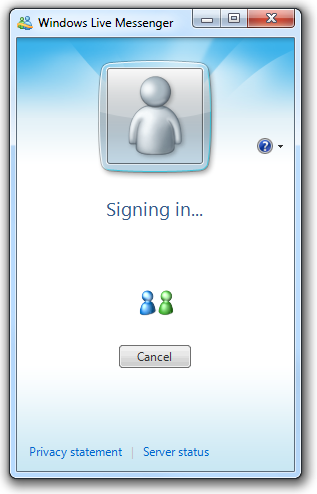
Dalam contoh ini, Windows Live Messenger menampilkan umpan balik kemajuan yang tidak ditentukan selama masuk. |
|
Attractor untuk menunjukkan bahwa sesuatu membutuhkan perhatian pengguna. |
Menarik tingkat perhatian yang tepat ketika objek yang signifikan dibuat atau membutuhkan perhatian (seringkali karena perubahan), atau peristiwa penting atau mendesak terjadi. lihat menarik tingkat perhatian yang tepat untuk teknik desain. kosakata windows: berkedip, bergerak, berkilau, bersinar, berkilau. 
Toolbar Windows Live menganimasikan pada tampilan pertama untuk membuatnya jelas di mana ia berada. |
|
Hubungan untuk memperlihatkan hubungan antara objek atau kausalitas dalam efek. |
Tampilkan hubungan, terutama ketika hubungan mungkin tidak dipahami atau diharapkan, dengan cara yang tidak mengganggu atau membingungkan. kosakata windows: morfing, transportasi, perubahan fisik seperti membalik, tumbuh dari sumber titik, menyusut ke tujuan titik. 
Dalam contoh ini, animasi menunjukkan hubungan antara pengaturan gamma dan pengaruhnya pada tampilan. |
| Ilustrasi /Pratinjau untuk menjelaskan secara visual konsep, tugas, atau efek perintah. |
Animasi atau video yang menjelaskan konsep atau cara kerja sesuatu secara visual, baik untuk melengkapi atau mengganti penjelasan tekstual. melakukannya memungkinkan pengguna untuk melakukan tugas atau memilih perintah secara efisien dan percaya diri. 
Dalam contoh ini, perintah Panel Input PC Tablet "tampilkan saya" menggunakan ilustrasi untuk menunjukkan cara memperbaiki, menghapus, memisahkan, dan bergabung. |
Transisi memiliki beberapa pola penggunaan:
| Penggunaan | Deskripsi |
|---|---|
|
Objek tumbuh/susutkan/muncul untuk mengubah ukuran atau status objek dengan lancar. |
Perubahan objek antar status, mungkin saat bergerak. transisi membuat pengguna tetap berorientasi selama perubahan. kosakata windows: morf, ubah ukuran, slide objek masuk atau keluar. 
Dalam contoh ini, morf Gadget Cuaca dari status ringkasnya untuk menampilkan kotak dialog Opsinya. |
|
Konten memperlihatkan/menyembunyikan/mengubah untuk menampilkan, menyembunyikan, atau mengubah konten dengan lancar, biasanya untuk pengungkapan progresif. |
Interior jendela muncul kembali untuk menampilkan lebih banyak, kurang, atau konten yang berbeda. transisi membuat pengguna tetap berorientasi selama perubahan. kosakata windows: slide panel masuk atau keluar. jendela flyout memudar masuk dan keluar. konten yang berbeda memudar atau bergulir masuk. 
Kalkulator Windows memiliki transisi yang lancar di antara mode tampilan. |
|
Control atau affordance show/hide untuk menampilkan atau menyembunyikan kontrol dengan lancar atau keterjangkauannya pada hover atau mouse bergerak untuk menyederhanakan tampilan visual normal. |
Tampilkan kontrol saat pengguna mengarahkan penunjuk ke area perintah, atau menampilkan kesediaan saat pengguna mengarahkan kuartal ke kontrol. mengarahkan mouse ke area ini menunjukkan bahwa pengguna berniat untuk berinteraksi. ketersewaan dapat bersembunyi jika pointer menjadi stasioner. 
Dalam contoh ini, kontrol Windows Media Player memudar di hover ketika dalam mode layar penuh. |
|
transisi Adegan untuk membuat transisi adegan lancar dan mulus untuk menghindari perhatian. |
Perubahan adegan yang tiba-tiba dapat mengolah, terutama untuk area layar yang besar, jadi gunakan transisi adegan untuk menciptakan kelancaran dan kelangsungan, dan untuk memberikan konteks. transisi adegan dirancang untuk menjadi kunci alami dan rendah, untuk menghindari perhatian pada proses transisi itu sendiri. kosakata windows: memudar masuk/keluar; pudar silang; geser masuk/kiri, keluar/kanan, atas, bawah; mendorong dan menutupi.  lain
lainDalam contoh ini, wallpaper desktop Windows dengan lembut memudar silang antara gambar untuk membuat transisi terasa halus dan terkontrol. |
|
transisi adegan khusus untuk menarik perhatian pada perubahan adegan untuk membuatnya istimewa atau memfokuskan kembali perhatian pengguna. |
Meskipun sebagian besar transisi adegan tidak boleh menarik perhatian pada proses transisi, beberapa dirancang untuk memutus aliran dan menarik perhatian untuk menekankan bahwa sesuatu yang berbeda akan terjadi. untuk menarik perhatian, transisi adegan khusus dirancang agar tidak wajar dan memiliki dampak visual yang tinggi. 
Dalam contoh ini, PowerPoint menggunakan transisi yang mendapatkan perhatian untuk menarik audiens ke dalam perubahan. |
|
manipulasi langsung untuk memperlihatkan efek manipulasi langsung (seperti memindahkan, menggulir/menggeser, memutar, dan memperbesar tampilan). |
Transisi menunjukkan efek manipulasi secara real time. efeknya harus terasa halus, berkelanjutan, dan konsisten dengan dunia nyata. memindahkan dan memutar mungkin tidak berkelanjutan di beberapa tempat untuk menunjukkan pembatasan atau pilihan yang mungkin lebih disukai. zooming membuat konten lebih besar atau lebih kecil, mungkin mengubah tingkat detail yang sesuai.  kaca pembesar
kaca pembesarDalam contoh ini, Pembesar memperbesar tampilan dengan lancar antar level. |
|
Manipulasi langsung yang salah untuk menunjukkan bahwa manipulasi langsung (seperti pemindahan, gulir/pan) dicoba tetapi tidak dapat dilakukan. |
Transisi menunjukkan manipulasi yang sedang dicoba, tetapi kembali ke keadaan semula. seringkali efeknya terlihat seperti manipulasi tidak dapat dilakukan karena beberapa pembatasan fisik dunia nyata. animasi ini digunakan alih-alih pesan kesalahan berbasis teks, yang akan mengganggu nuansa dunia nyata dari manipulasi. kosakata windows: pantulan 
Dalam contoh ini, dokumen memantul untuk menunjukkan bahwa pengguna telah mencapai akhir. |
|
Mengurutkan, memfilter, menyusun ulang transisi untuk menunjukkan bahwa presentasi atau konten kumpulan item telah berubah. |
Transisi menunjukkan (atau untuk perubahan kompleks, menunjukkan) efek perubahan.  yang dihapus
yang dihapus

dalam contoh ini, pencarian visual bing menggunakan transisi filter. 
Dalam contoh ini, Windows Media Center menggunakan transisi urutan ulang sebagai pengalaman khusus saat lagu sedang diputar. |
|
Transisi performa untuk membuat tindakan tampaknya terjadi lebih cepat. |
Meskipun setiap transisi memiliki potensi untuk membuat tindakan tampaknya terjadi lebih cepat, tujuan utama transisi ini adalah untuk meningkatkan persepsi performa dan responsivitas. teknik yang baik adalah menunjukkan tugas yang dilakukan dalam langkah-langkah yang disentuh. sebaliknya, menunda tindakan, merender hasil dengan cara yang serampangan, atau menggunakan indikator aktivitas akan terasa lambat. kosakata windows: lakukan tindakan secara bertahap, dengan transisi yang lancar di antara tahapan. 
Dalam contoh ini, Daftar Lompat bilah tugas segera menampilkan item standar, lalu meluncur keluar untuk menampilkan tujuan setelah daftar siap. Melakukannya menyamarkan waktu yang diperlukan untuk membuat daftar. Sebaliknya, menunda tampilan awal akan terasa tidak responsif, dan menampilkan daftar yang tidak lengkap atau umpan balik kemajuan akan terasa jauh lebih lambat. |
|
pengalaman khusus untuk melibatkan dan menyenangkan pengguna selama pengalaman khusus jarang yang penting bagi program Anda dan memiliki perhatian penuh pengguna. |
Meskipun setiap transisi memiliki potensi untuk menjadi pengalaman khusus, transisi ini paling baik disediakan untuk pengalaman jarang yang benar-benar istimewa untuk program Anda. transisi kustom digunakan untuk memberikan nuansa khusus. merek dan kepribadian seringkali merupakan elemen desain yang penting. tidak seperti pola lain, pengalaman khusus dapat menuntut perhatian, menjadi berat, dan mengharuskan pengguna untuk menunggu sejenak. akibatnya, transisi ini aus dengan cepat jika terlalu banyak digunakan karena pengalaman tidak lagi istimewa.  layar baru
layar baruDalam contoh ini, Windows Media Center menampilkan animasi saat memuat untuk segera melibatkan pengguna. |
Pedoman
Komunikasi yang efektif
Tentukan dan gunakan kosakata animasi untuk memastikan bahwa animasi dan transisi Anda memiliki arti yang konsisten, dan gunakan secara konsisten di seluruh program Anda. Sebagian besar kosakata harus mencakup entri untuk tampilan dan penghilangan adegan dan objek, navigasi, interaksi dasar (melayang, memilih, mengeklik), manipulasi dan interaksi objek (memindahkan, menjatuhkan, mengubah ukuran, menggulir, menggeser, memperbesar, memutar, memfilter), dan menarik perhatian. Makna yang konsisten sangat penting untuk komunikasi yang efektif.
Setiap kali praktis, gunakan kosakata animasi Windows. Meskipun program Anda mungkin memiliki audiens yang berbeda dan kebutuhan yang berbeda, seringkali manfaat konsistensi dan keakraban melebihi manfaat menjadi berbeda. Jika kosakata program Anda harus berbeda, gunakan jenis animasi dasar yang sama dengan Windows, tetapi berikan kepribadian yang tepat untuk program Anda.
Jangan tetapkan arti spesifik untuk animasi dan transisi generik dalam kosakata animasi. Transisi generik seperti pudar dan efek khusus seperti larut tidak memiliki arti khusus (di luar muncul atau menghilang), sehingga dapat digunakan dengan bebas.
Salah:
 lain
lainDalam contoh ini, pudar silang salah digunakan untuk menavigasi ke item berikutnya. Karena lintas-pudar tidak memiliki arti tertentu, transisi ini tidak memberikan konteks.
Buat entri kosakata dengan jelas berbeda. Tindakan terkait mungkin memiliki efek yang sama (misalnya, memperbesar dan memperkecil harus memiliki transisi terbalik), tetapi tindakan yang tidak terkait harus memiliki efek yang jelas berbeda (misalnya, memperbesar tidak boleh bingung dengan memutar).
Menjaga efek dunia nyata tetap realistis dan konsisten. Jika Anda menggunakan animasi dan transisi yang realistis, jaga agar pengalaman tetap konsisten dengan dunia nyata. Pengguna tidak boleh terkejut, bingung, atau menyesatkan oleh hasilnya. Dan untuk konsistensi, jangan mencampur metafora.
Berikan animasi terbalik tindakan terbalik. Melakukannya memenuhi harapan pengguna dan menyederhanakan kosakata. Misalnya, jika panel muncul dengan geser masuk, hapus dengan geser keluar tidak dengan beberapa efek lain.
Membuat animasi dapat dipahami. Pengguna harus dapat memahami dengan cepat tujuan animasi. Dimungkinkan untuk membuat animasi terlalu kecil, terlalu singkat (kurang dari 50 milidetik), atau sangat halus sehingga pengguna tidak dapat memahami tujuan mereka. Dalam kasus seperti itu, desain ulang untuk membuat arti jelas, atau hapus.
Salah:

Dalam contoh ini, efeknya sangat kecil dan halus sehingga beberapa pengguna dapat memahami tujuannya. Lebih baik mendesain ulang atau menghapus.
Pola
umpan balik Hover
- Untuk tampil responsif, berusahalah untuk memutar animasi dalam waktu 50 milidetik setelah memasuki atau meninggalkan status hover.
- Untuk tampil cepat, buat durasi animasi hover kurang dari 50 milidetik.
- Gunakan memudar masuk/memudar dari efek hover. Melakukannya membuat efek hover jelas berbeda dari klik dan umpan balik pilihan.
Klik umpan balik
- Agar tampak responsif, upayakan untuk memutar animasi dalam 50 milidetik dari peristiwa klik bawah. Klik peristiwa tidak memerlukan umpan balik klik.
- Untuk tampil cepat, buat durasi animasi klik kurang dari 50 milidetik.
- Gunakan efek lampu kilat latar belakang atau berkedip. Melakukannya membuat efek klik berbeda dengan jelas dari umpan balik hover dan seleksi. Karena mengklik memerlukan hovering, buat umpan balik klik sebagai tambahan yang halus untuk mengarahkan umpan balik.
umpan balik Pilihan
- Untuk tampil responsif, berusahalah untuk memutar animasi dalam 50 milidetik pilihan atau deseleksi.
- Untuk tampil cepat, buat durasi animasi pilihan kurang dari 50 milidetik.
- Gunakan efek persegi panjang pilihan pudar masuk/pudar. Melakukannya membuat pilihan berbeda dengan jelas dari arahkan mouse dan klik umpan balik.
umpan balik kemajuan
- Gunakan indikator aktivitas saat tindakan tidak dapat dilakukan dalam hitungan detik. Melakukannya menunjukkan bahwa perintah telah diterima.
- Gunakan bilah kemajuan saat tugas akan memakan waktu lebih dari lima detik. Untuk panduan selengkapnya, lihat bilah kemajuan .
- Gunakan animasi umpan balik kemajuan yang membantu pengguna memvisualisasikan efek tugas yang berjalan lama. Hindari animasi umpan balik kemajuan yang tidak perlu jika animasi tidak berkomunikasi sesuatu yang berguna, gunakan bilah kemajuan sebagai gantinya.
- Memiliki penyelesaian dan status kegagalan yang dapat diidentifikasi dengan jelas. Pengguna harus dapat menentukan status akhir ini dengan cepat.
- Berhenti memperlihatkan kemajuan saat tugas yang mendasar tidak membuat kemajuan. Pengguna harus dapat menentukan apakah kemajuan tidak dibuat, dan bereaksi sesuai.
Attractors
Gunakan penampung dengan pengekangan. Kecuali informasi tersebut mendesak, kritis, atau cenderung memengaruhi perilaku langsung pengguna, biasanya lebih baik mengubah status secara tidak mencolok dan memungkinkan pengguna menemukan perubahan sendiri. Memecahkan gangguan, bukan dapat ditemukan.
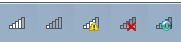
Dalam contoh ini, ikon area pemberitahuan jaringan nirkabel menggunakan animasi untuk masalah penting, tetapi memungkinkan pengguna menemukan sinyal lemah sendiri.
Pilih animasi yang menarik tingkat perhatian yang tepat. Animasi penarik harus menarik perhatian yang cukup pada diri mereka sendiri untuk memenuhi tujuan mereka, tetapi tidak lebih. Jika pengguna harus segera bertindak, pilih efek yang menuntut perhatian di mana pun pengguna mencari. Untuk situasi lain, lihat bagian Menarik tingkat perhatian yang tepat untuk mendapatkan kombinasi perhatian, keterlihatan, dan urgensi yang tepat.
Salah:

Asisten Microsoft Office menarik perhatian yang tidak perlu pada diri mereka sendiri.
Jika pengguna tidak merespons, jangan ulangi animasi atau gunakan animasi berkelanjutan. Sebaliknya, asumsikan bahwa pengguna memilih untuk tidak bertindak sekarang, tetapi dapat bertindak nanti. Animasi berkelanjutan menyulitkan pengguna untuk berkonsentrasi pada hal lain.
animasi Hubungan
- Gunakan animasi hubungan untuk memperlihatkan dari mana objek berasal atau ke mana objek tersebut pergi.
- Animasi hubungan harus dimulai atau diakhir dengan objek terpilih. Jangan tampilkan hubungan antara objek yang saat ini tidak berinteraksi dengan pengguna. Jika pengguna melihat sama sekali, apa yang akan mereka perhatikan adalah gangguan.
Ilustrasi/pratinjau
- Gunakan pratinjau untuk menampilkan efek perintah tanpa pengguna harus melakukannya terlebih dahulu. Dengan menggunakan pratinjau yang bermanfaat, Anda dapat meningkatkan efisiensi dan kemudahan pembelajaran program Anda, dan mengurangi kebutuhan akan coba-dan-kesalahan.
- Gunakan ilustrasi dan pratinjau yang memiliki interpretasi yang jelas. Mereka memiliki sedikit nilai jika membingungkan.
- Putar hanya satu ilustrasi pada satu waktu untuk menghindari pengguna yang luar biasa. Jika beberapa ilustrasi simultan memungkinkan, gunakan mouse hover atau tombol putar untuk memungkinkan pengguna menunjukkan minat mereka.
- Putar ilustrasi secara otomatis jika itu adalah tujuan utama jendela atau halaman. Jika tidak, jika bersifat opsional, biarkan pengguna memutarnya saat mereka siap.
- Memutar animasi dengan kecepatan optimal: tidak begitu cepat sulit dipahami, tetapi tidak begitu lambat mereka melelahkan untuk ditonton.
Object grow/shrink
Jangan klip konten selama mengubah ukuran. Perluas kontainer sebelum menambahkan konten. Hapus konten sebelum mengurangi kontainer.
Salah:

Dalam contoh ini, konten diklip selama mengubah ukuran.
Konten memperlihatkan/menyembunyikan/mengubah
- Tampilkan informasi penting secara statis. Pengguna seharusnya tidak perlu mengakses informasi penting melalui pengungkapan progresif.
Control atau affordance show/hide
Tampilkan kontrol penting saat pengguna memosisikan penunjuk di mana saja di dalam jendela atau panel, atau, jika layar penuh, saat mouse bergerak. Pengguna seharusnya tidak perlu berburu kontrol ini, jadi pastikan penemuan mereka.
gambar

Dalam contoh ini, Windows Media Center menampilkan kontrolnya setiap kali penunjuk berada di atas jendela.
Tampilkan kontrol sekunder atau kontrol keterjenjangan saat pengguna memposisikan penunjuk di atau di dekat perintah. Agar mudah ditemukan, buat lokasi jelas dan target besar.

Dalam contoh ini, Windows Live Messenger menampilkan perintah sekunder saat penunjuk berada di dekat sudut kanan atas.
transisi Adegan
Membuat transisi adegan fisik konsisten dengan pemetaan alami. Orang membaca dari kiri ke kanan dalam budaya Barat, dan diagram hierarkis mengalir dari atas ke bawah. Akibatnya, ke depan dalam waktu ditunjukkan oleh gerakan kiri-ke-kanan. Transisi adegan fisik berikut memiliki pemetaan alami:
Transisi Arti Dari kiri Pindah kembali dalam alur tugas Dari kanan Maju dalam alur tugas Dari atas Pindahkan hierarki tugas ke atas Dari bawah Memindahkan hierarki tugas ke bawah Jika program Anda memutar suara, transisi adegan desain dan transisi audio bersama-sama. Misalnya, jika adegan memudar secara bertahap, suara apa pun harus memudar secara bertahap juga. Jangan merusak transisi visual yang mulus dengan memiliki transisi suara yang tiba-tiba. Untuk panduan suara lainnya, lihat Sound.
manipulasi langsung
- Saat menggunakan gerakan fisik dalam interaksi (seperti meluncur), desain animasi agar terasa seperti respons alami terhadap gerakan. Tautkan penyebab interaksi dengan efek transisi. Berikan karakteristik fisik dunia nyata animasi seperti akselerasi, deselerasi, momentum, ketahanan, berat, pantulan, dan rotasi.
- Untuk mempertahankan nuansa langsung, pertahankan titik kontak objek di bawah penunjuk dengan lancar di seluruh interaksi. Setiap jeda, respons berlemak, atau hilangnya kontak menghancurkan persepsi manipulasi langsung. Objek tidak boleh hilang saat dimanipulasi.
Mengurutkan, memfilter, atau menyusun ulang transisi
- Untuk perubahan sederhana, tampilkan seluruh transisi. Pengguna akan dapat mengikuti seluruh transisi dengan mudah. Perubahan sederhana melibatkan empat item atau lebih sedikit.
- Untuk perubahan kompleks, tekankan akhir gerakan saat melambat, dan biarkan mata mengisi sisanya. Melakukannya membuat gerakan terasa jauh lebih responsif dan tertib.
Transisi performa
- Pertimbangkan untuk melakukan transisi lambat dalam dua atau tiga tahap untuk membuatnya muncul lebih cepat dan segera interaktif. Gunakan urutan komposisi berikut jika sesuai:
- Bingkai eksternal
- Latar
- Konten awal (menggunakan representasi sementara jika perlu)
- Kontrol utama (sehingga pengguna dapat langsung berinteraksi)
- Kontrol sekunder dan elemen UI yang tersisa
- Konten akhir (jika representasi sementara digunakan) Gunakan transisi seperti pudar dan slide untuk membuat komposisi tampak halus, teratur, dan disempurnakan.

Saat menggulir tampilan "Mata burung", peta Bing menampilkan latar belakang kisi sementara. Melakukannya memungkinkan pengguna untuk terus segera menggulir, sebelum konten akhir dirender.
Animasi pengalaman khusus
- Pertimbangkan kembali layar percikan animasi (serta layar percikan statis). Seringkali layar splash hanya menarik perhatian pada berapa lama program dimuat, dan mereka memakai sambutan mereka dengan cepat. Meskipun layar splash dapat diterima jika ditampilkan hanya ketika interaksi pengguna tidak dimungkinkan, setiap kali praktis alternatif yang lebih baik adalah merancang program Anda sehingga pengguna dapat berinteraksi dengannya segera, bahkan saat masih dimuat.
- Berikan perintah Lewati Pengenalan jika layar percikan animasi membutuhkan waktu lebih dari tiga detik. Mengklik di mana saja di layar splash juga harus menutupnya. Atau, gunakan versi pendek animasi setelah periode awal.
Performa
Jangan membuat pengguna menunggu animasi dan transisi program Anda. Gunakan animasi dan transisi singkat (kurang dari 200 milidetik) setiap kali praktis. Gunakan animasi yang lebih cepat (100 milidetik) untuk operasi yang lebih sering. Desain animasi yang lebih panjang (lebih dari satu detik biasanya umpan balik kemajuan, ilustrasi, dan pola pengalaman khusus) sehingga pengguna dapat terus bekerja saat mereka berjalan.
Desain animasi jangka panjang untuk memperjelas kepada pengguna bahwa mereka dapat berinteraksi saat animasi sedang berjalan. Pengguna tidak akan mencoba untuk terus bekerja jika petunjuk visual menunjukkan bahwa mereka tidak bisa.

Dalam contoh ini dari Windows Internet Explorer, bilah kemajuan kunci rendah di bilah status menunjukkan bahwa pengguna tidak perlu menunggu penyelesaian sebelum mereka dapat berinteraksi.
Gunakan animasi ringan untuk tugas intensif CPU. Melakukannya memberikan daya pemrosesan penuh untuk tugas. Selain itu, pengguna tidak akan melihat bahwa animasi ringan adalah alasan mengapa tugas intensif CPU.
Jangan tampilkan indikator aktivitas selama animasi atau transisi. Melakukannya menghancurkan efeknya. Desain animasi dan transisi sehingga mereka dapat segera memulai.
Desain animasi untuk diturunkan dengan baik setiap kali ada sumber daya sistem yang tidak mencukup. Animasi dapat menurun dengan memiliki variasi yang memerlukan lebih sedikit sumber daya (seperti panjang yang lebih pendek atau kecepatan bingkai yang lebih rendah), atau bahkan tidak berjalan sama sekali. Terlepas dari sumber daya yang tersedia, pastikan animasi memiliki kualitas tinggi dan terlihat seperti animasi alih-alih bug perangkat lunak.
Salah:
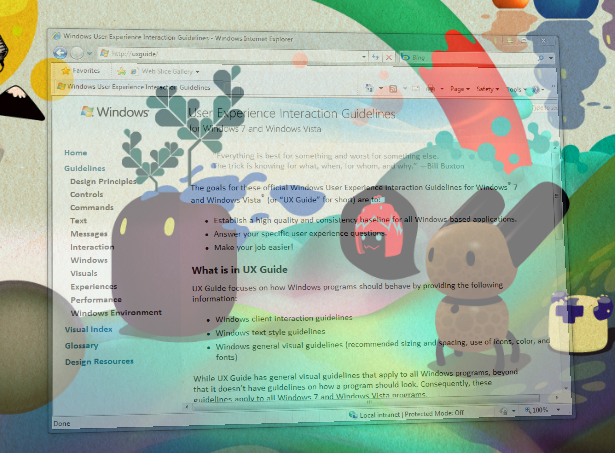 desktop
desktopDalam contoh ini, transisi pemulihan jendela digunakan meskipun tidak ada sumber daya sistem yang memadai untuk memainkannya dengan baik. Akibatnya, bingkai beku tampaknya merupakan bug. Jika sumber daya tidak tersedia, lebih baik menampilkan jendela tanpa transisi.
Karakteristik animasi
Animasi dan transisi yang dirancang dengan baik umumnya memiliki karakteristik ini:
Durasi singkat. Sebagian besar animasi harus antara 100 dan 300 milidetik, sebaiknya 1/6 detik (167 milidetik) atau 1/4 detik (250 milidetik). (Pengalaman khusus dan umpan balik kemajuan bisa lebih lama.) Gunakan waktu animasi yang lebih cepat untuk operasi yang lebih sering. Umumnya, animasi yang lebih panjang membutuhkan lebih banyak waktu untuk diselesaikan, membutuhkan lebih banyak waktu untuk memahami, dan merasa lambat.
Responsif. Animasi harus dimulai dalam 50 milidetik dari peristiwa yang memulai atau tindakan pengguna. Waktu mulai yang lebih lama terasa tidak responsif.
Akselerasi/deselerasi. Agar terlihat alami, sebagian besar efek animasi perlu dipercepat saat memulai dan mempercepat saat berhenti. Agar terlihat responsif, desain animasi untuk memulai dengan cepat. Agar tampak terkontrol, desain animasi untuk memiliki pendaratan lunak di akhir. Meskipun ini berlaku untuk efek gerakan, ini juga berlaku untuk efek apa pun yang menyarankan gerakan, seperti zoom dan bahkan memudar.

Sebagian besar animasi harus memiliki awal yang cepat dan ujung lembut untuk memiliki nuansa responsif, namun terkontrol.
Gerak. Animasi menggambarkan gerakan khususnya perlu mempercepat dan mempercepat, jadi jangan gunakan gerakan linier kecuali durasi animasi sangat pendek. Gerakan harus mengambil jalur pendek dari awal hingga akhir, tanpa overshooting. Jalur gerakan penuh tidak selalu diperlukan. Jika sesuai, tekankan akhir gerakan saat melambat, dan biarkan mata mengisi sisanya. Melakukannya membuat gerakan terasa jauh lebih responsif dan tertib. Ketika menjiwai gerakan beberapa objek secara bersamaan, beri mereka jalur yang sedikit berbeda dengan waktu yang sedikit berbeda untuk merasa lebih alami.
Kecepatan bingkai. Sebagian besar animasi harus menggunakan kecepatan bingkai 20 bingkai per detik. Jika animasi untuk pengalaman khusus atau terkait dengan tujuan utama program, pertimbangkan untuk menggunakan tingkat 24 30 frame per detik yang lebih tinggi untuk meningkatkan kelancaran dan realisme.
Sisik. Desain animasi agar berfungsi dengan baik di seluruh rentang penggunaan yang dimaksudkan. Misalnya, transisi halaman harus dirancang agar berfungsi untuk semua ukuran halaman.
Kepribadian. Mendesain animasi agar terasa alami, subdus, dan efisien daripada buatan, aneh, atau lambat.
Teks animasi
- Meskipun Anda dapat menampilkan teks menggunakan transisi, tidak terus menganimasikan teks. Teks animasi sering mengganggu dan lebih sulit dibaca daripada teks statis. Pengecualian :
- Anda dapat menganimasikan teks dalam situasi di mana teks dianimasikan secara tradisional, dan Anda memberikan alternatif yang dapat diakses.
- Anda dapat menganimasikan teks jika tujuan teks terutama dekoratif.

Dalam contoh ini, Zune menganimasikan teks tetapi tujuannya terutama dekoratif. Tidak ada masalah jika pengguna tidak membaca teks dengan hati-hati.
Mengurangi konsumsi daya
- Desain animasi Anda untuk mengurangi konsumsi daya. Ketika dirancang dengan benar, animasi tidak boleh meningkatkan konsumsi daya secara signifikan. Untuk mengurangi konsumsi daya:
- Berhenti menganimasikan saat tampilan nonaktif. Tampilan mungkin nonaktif untuk tujuan menghemat daya.
- Jangan gunakan animasi jangka panjang yang tidak dimulai pengguna. Animasi yang menggunakan timer berkala resolusi tinggi mengurangi efisiensi manajemen daya prosesor. Selain itu, pastikan untuk menonaktifkan timer berkala resolusi tinggi ketika animasi selesai.
- Tangguhkan semua animasi ketika sistem menjadi diam. Periode tidak aktifnya pengguna untuk menjadi diam ditentukan oleh Opsi Daya di Panel Kontrol.
Aksesibilitas
Jangan gunakan animasi sebagai satu-satunya cara untuk menyampaikan informasi penting. Animasi harus mengkomunikasikan informasi yang berguna tetapi tidak penting, karena tidak dapat diakses oleh pengguna dengan gangguan visual.
Pastikan informasi yang setara tersedia melalui cara lain, seperti:
- Oleh inspeksi. Pengguna dapat menentukan informasi yang setara dengan melihat layar atau objek yang terlibat dalam animasi.
- Dengan interaksi sederhana. Pengguna dapat menentukan informasi yang setara dengan mengarahkan mouse, mengklik, atau mengklik ganda.
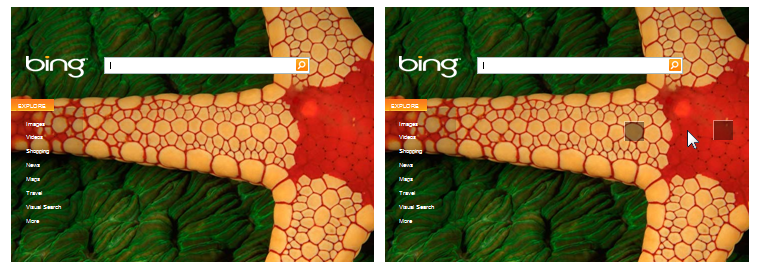
Beranda Bing memiliki animasi awal yang mengungkapkan beberapa hot spot. Pengguna juga dapat menampilkan hot spot dengan memindahkan kursor di dekat mereka.
Perhatikan bahwa "informasi yang setara" tidak berarti informasi yang identik. Informasi mungkin dalam format yang berbeda atau memerlukan pengurangan sederhana.
Jika sesuai, atur fokus input pada objek yang diubah selama transisi. Melakukannya memungkinkan teknologi bantuan untuk mendeteksi di mana perubahan terjadi. Tetapi jangan mengubah fokus input saat pengguna menggunakan keyboard.
Jangan gunakan animasi atau transisi yang mem-flash atau mengubah ukuran objek dengan cepat. Berkedip dan perubahan layar cepat dapat menyebabkan masalah bagi orang dengan gangguan kejang dan gangguan neurologis lainnya.
Perbolehkan pengguna mematikan animasi dan transisi program Anda. Untuk mendukung kemampuan ini, hormati opsi Nonaktifkan semua animasi yang tidak perlu di Pusat Kemudahan Akses di Windows.
Pengembang: Anda dapat menentukan apakah animasi diaktifkan menggunakan SYSTEMParametersInfo API.
Tugas desain dengan asumsi bahwa pengguna akan menonaktifkan animasi program Anda. Pastikan bahwa melakukannya tidak mengganggu alur tugas secara signifikan.
Untuk panduan aksesibilitas lainnya, lihat Aksesibilitas.
Dokumentasi
- Hindari mengacu pada animasi jika memungkinkan. Sebagai gantinya, lihat objek yang dianimasikan dan, jika perlu, jenis animasi.
- Jangan mengacu pada transisi, kecuali dalam dokumentasi teknis. Sebagai gantinya, lihat objek dalam status akhir atau awalnya.
- Jika pengguna secara eksplisit memulai animasi, gunakan putar kata kerja; jika tidak, gunakan kata kerja untuk dokumentasi teknis.
Contoh:
- Anda akan tahu bahwa item membutuhkan perhatian Anda saat ikonnya mulai memantul.
- Pertama, pilih foto yang ingin Anda cetak (perhatikan bahwa foto diperbesar setelah pemilihan).
- Gunakan transisi lintas-pudar untuk mengubah status objek dengan mulus.